Requisitos mínimos
•En cuanto a la velocidad de la red, el requisito mínimo es una red convencional de 50Mb, aunque obtendrá una mejor experiencia con una red de 100Mb ó 1000Mb. Para el correcto funcionamiento es muy importante revisar que todos los cables de la red están en buen estado, y son de Categoría 6. Un cableado en mal estado puede provocar fallos aleatorios que son muy difíciles de detectar.
•El servidor tiene los mismos requisitos mínimos que cualquiera de las estaciones de trabajo. Sin embargo, es muy recomendable que tenga 4GB de RAM y un disco duro rápido (se recomienda discos de estado sólido SSD). Para saber si el disco duro es rápido, consulte a su proveedor de hardware. En este sentido no hay límite, cuanto más rápido sea su disco duro, mejor funcionará Laudus en red.
•Debe instalar un "Sistema de Alimentación Ininterrumpido" (SAI ó UPS en inglés) en el servidor. Un SAI es una batería que suministra energía al computador en caso de corte del servicio eléctrico.
•Si bien éste debería ser un requisito para todas las estaciones de trabajo, para el servidor es fundamental. El coste beneficio de estas unidades de energía es inmediato. Un SAI estándar no tiene un coste alto, y sin embargo le protege contra fallos provocados por interrupción del sistema operativo, o incluso por pérdida del equipo.
•Sistema de copia de seguridad: cualquier sistema es válido. Para saber qué sistema es mejor para su caso, consulte a su proveedor de servicios computacionales. Laudus no genera bases de datos grandes; sería realmente difícil que excediera la capacidad de un CD convencional.
•Sistema operativo del servidor: puede ser Windows server 2008 o superior, aunque se recomienda Windows server 2016 o superior en sus versiones estándar o Enterprise. También funciona con servidores Novell, Linux, ... que estén bien configurados para el acceso de las estaciones de trabajo. Por ejemplo, en ciertas versiones de Novell, hay que tener cuidado con configurar bien el soporte de nombres largos de archivos.
Instalación en red
Cuando se utiliza Laudus en una red, se puede instalar de dos formas:
1. Instalando el software en el servidor, e incluyendo en todas las estaciones de trabajo un acceso directo al archivo ejecutable Laudus.exe que reside en el servidor.
2. Instalando el software en todas las estaciones de trabajo, y después instalar en el servidor sólo los archivos necesarios para las actualizaciones a nuevas versiones.
No recomendamos utilizar la opción primera, no añade ninguna ventaja y sin embargo carga la red innecesariamente, haciendo más lento su funcionamiento.
Cuando se utiliza la segunda opción, que es la que recomendamos, no hace falta instalar Laudus en el servidor. Tan sólo cree una carpeta donde debe copiar las actualizaciones que se le envíen.
IMPORTANTE: desactive el caché de escritura en disco duro de todas las unidades del servidor. Aunque el rendimiento baja, en realidad es poco perceptible, y sin embargo evita muchos problemas de pérdidas aleatorias de datos. Laudus no se responsabiliza por problemas ocurridos en servidores con el caché de escritura habilitado.
Para desactivar el caché de escritura, edite las propiedades del disco duro desde el explorador de Windows (apretando con el botón derecho del mouse encima del disco duro):
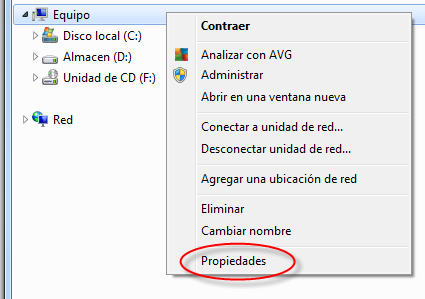
Obtendrá la siguiente pantalla del sistema, donde tiene que seleccionar la opción de "Administrador de dispositivos":
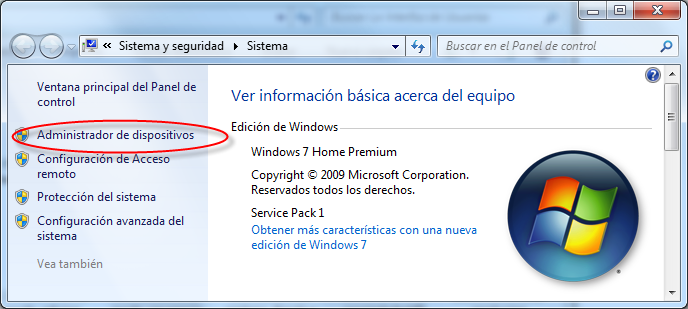
A continuación accederá a esta otra y tendrá que pulsar sobre la unidad de disco con el botón derecho del mouse, y elegir la opción de propiedades:
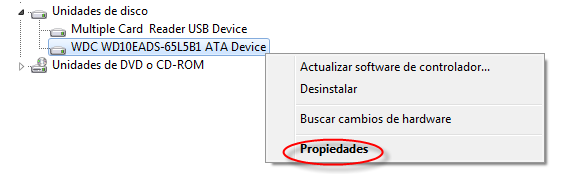
Y al seleccionar de nuevo "propiedades" obtendrá la pantalla donde al seleccionar la página de "Directivas" podrá por fin acceder a la opción de habilitar o deshabilitar el caché de escritura en disco:
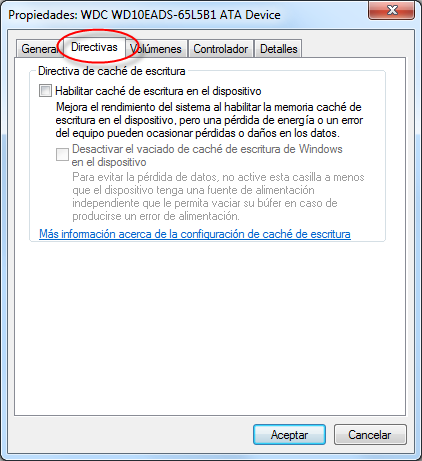
Y entonces se podrá Deshabilitar la caché de escritura en el disco:
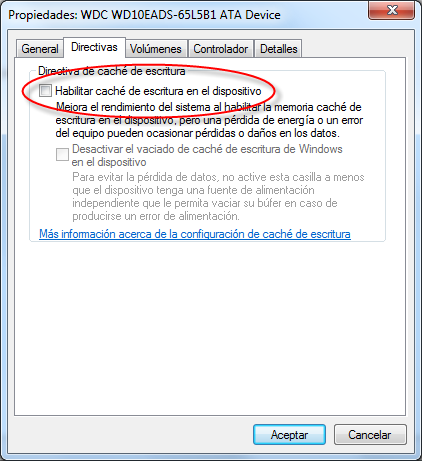
Esta opción, como se ha dicho antes, tiene que estar deshabilitada. Estas pantallas hacen referencia al proceso en Windows 7.
Dependiendo del sistema operativo del servidor, deberá gestionar los permisos de acceso a todos los usuarios, lo cual es independiente del nivel de seguridad que ofrece Laudus. Para configurar sus servidor, póngase en contacto con su administrador del sistema.
Una vez configurado el servidor, y copiados los archivos de actualización en la carpeta del servidor que se ha designado a tal efecto, proceda a configurar las estaciones de trabajo.
En ellas, debe configurar todos los accesos directos de Laudus para que ejecuten el programa "Laudus Load.exe" en vez de "Laudus.exe". El programa "Laudus Load.exe" se encarga de comprobar si hay alguna versión nueva de Laudus en el servidor, y si ésta existe, actualiza el computador con la nueva versión (copiando los archivos de actualización a la estación de trabajo), y ejecuta ésta. De esta forma, cada vez que haya una nueva versión basta con copiarla en el servidor y todas las estaciones de trabajo la actualizarán en el próximo inicio de sesión de Laudus.
El funcionamiento detallado de Laudus Load es el siguiente:
1. Comprueba si existe el archivo "Laudus Load.ini". Este archivo contiene información acerca de dónde está la carpeta del servidor con las actualizaciones de Laudus. Si el archivo no existe, lo crea y solicita al usuario que escoja la carpeta de red donde se encuentran las actualizaciones.
2. Va a la carpeta de red de las actualizaciones, y comprueba si hay actualizaciones en el servidor. Si hay alguna nueva versión, la copia al disco duro local y así actualiza la versión local.
3. Ejecuta la versión ya actualizada de Laudus
Si se equivocó al escoger la carpeta de red, o desea comenzar de nuevo, borre los archivos "Laudus Load.ini" y "Laudus.exe" de la carpeta "C:\Archivos de Programa\Laudus" (o donde instaló Laudus), para forzar a una actualización de la versión. Al borrar estos archivos, "Laudus Load" le preguntará de nuevo por la carpeta de red que contiene las actualizaciones.